PPT藝術字設置文字效果的方法
時間:2023-04-17 11:29:32作者:極光下載站人氣:155
PPT是一款功能十分豐富的演示文稿編輯程序,在這款程序中,我們不僅可以給幻燈片添加圖片、圖表或是形狀等各種內容,還可以將幻燈片的標題以藝術字的形式插入,讓幻燈片的內容更加豐富。在插入藝術字之后,有的小伙伴如果需要對藝術字的文字效果進行設置,可以打開形狀格式工具,然后在子工具欄中找到“文本填充”、“文本輪廓”以及“文本效果”選項,使用這三個選項就可以調整藝術字的文字效果了。有的小伙伴可能不清楚具體的操作方法,接下來小編就來和大家分享一下PPT藝術字設置文字效果的方法。
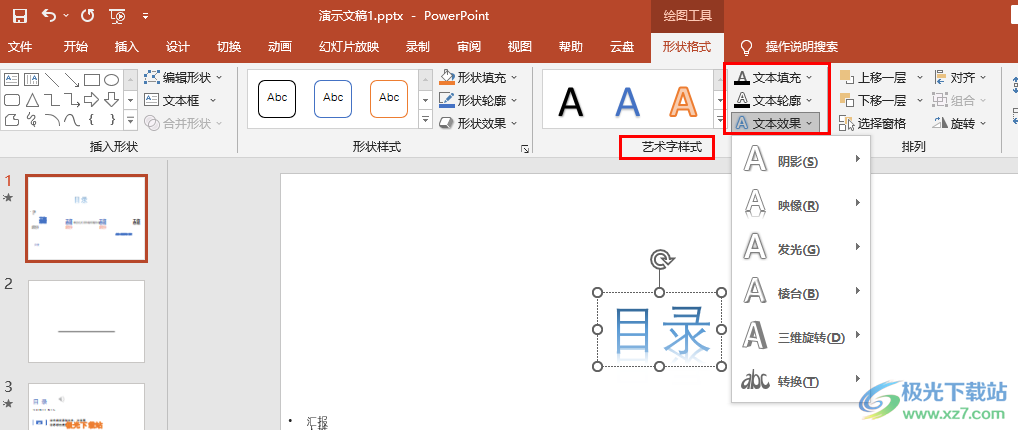
方法步驟
1、第一步,我們先在電腦中找到需要進行編輯的演示文稿,右鍵單擊該演示文稿,點擊“打開方式”選項,再在子菜單列表中選擇“powerpoint”選項
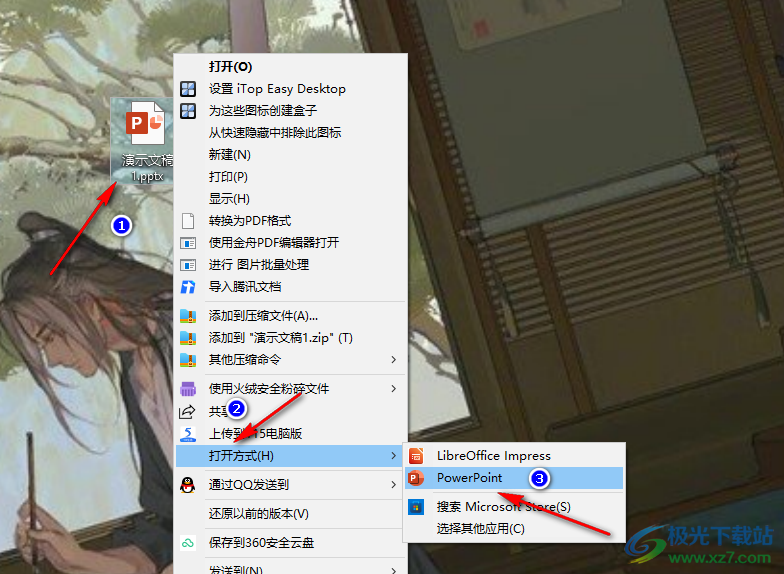
2、第二步,進入PPT頁面之后,我們在該頁面的工具欄中打開“插入”工具,再在子工具欄中打開藝術字選項并在下拉列表中選擇一個藝術字樣式
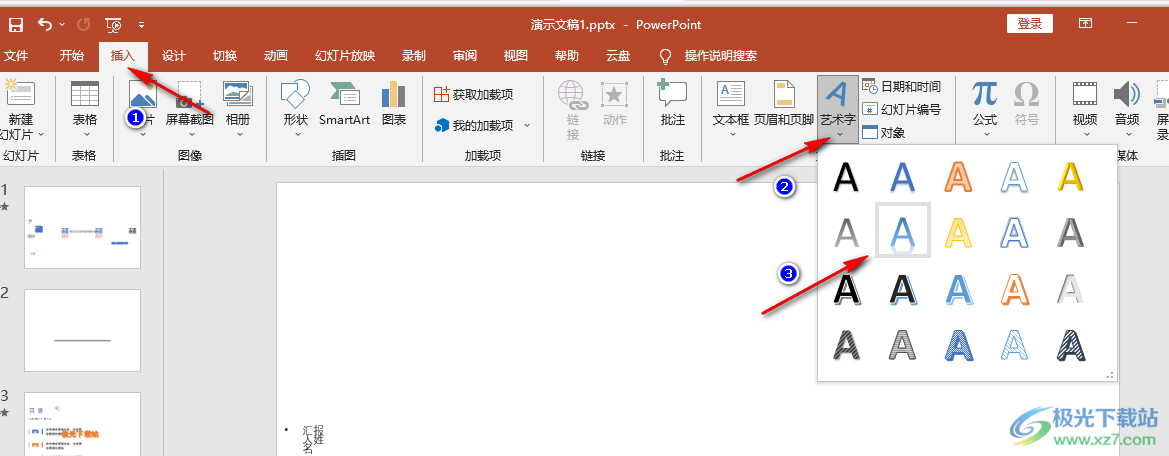
3、第三步,我們將藝術字插入文章中并輸入藝術字內容,接著點擊“形狀格式”選項然后在下拉列表中就可以對藝術字的陰影、映像、發光、棱臺、三維旋轉以及轉換等進行設置了
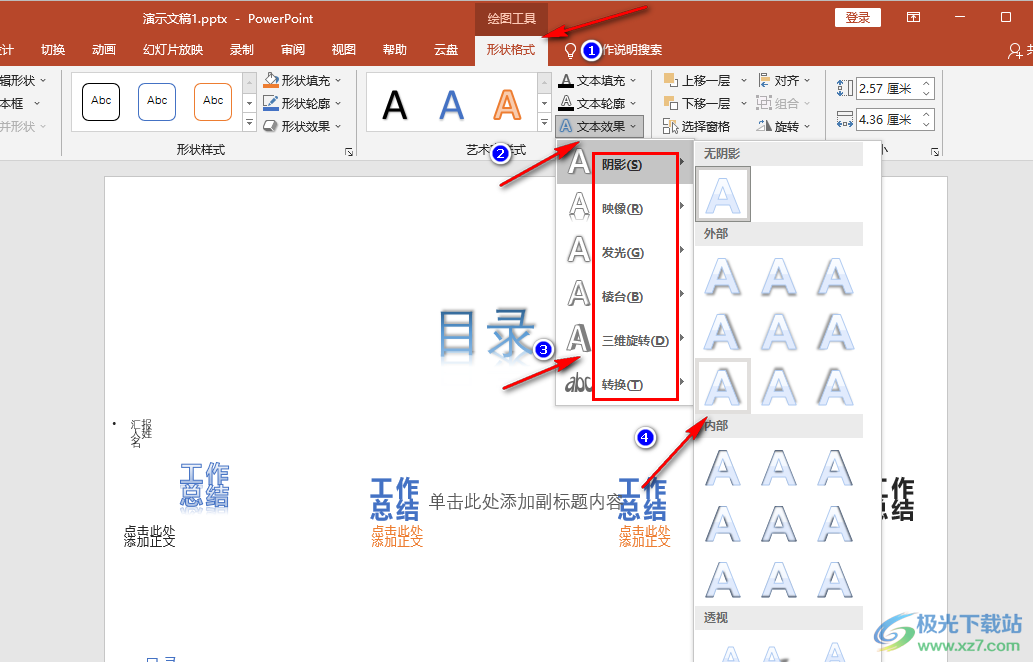
4、第四步,打開“文本輪廓”選項,我們還可以對藝術字的顏色、線條粗細以及線條類型等進行設置
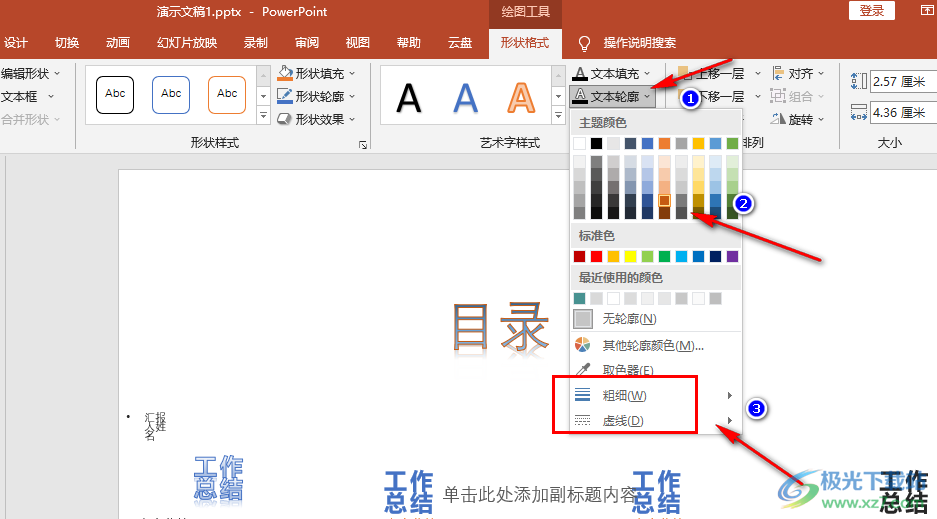
5、第五步,打開“文本填充”選項之后,我們可以選擇藝術字的填充顏色,還可以將填充樣式更改為“圖片填充”、“漸變填充”或是“紋理填充”
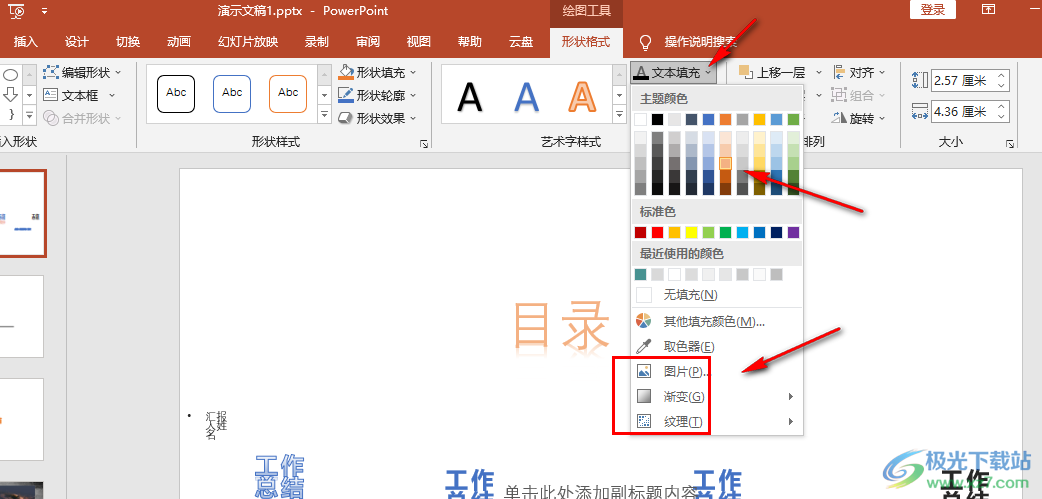
以上就是小編整理總結出的關于PPT藝術字設置文字效果的方法,我們用PPT打開一個演示文稿,然后在幻燈片頁面中插入自己需要的藝術字內容,接著點擊形狀格式選項,在形狀格式頁面中分別打開文本填充、文本輪廓以及文本效果選項,利用這三個選項完成對藝術字的文字效果設置即可,感興趣的小伙伴快去試試吧。

大小:60.68 MB版本:1.1.2.0環境:WinXP, Win7, Win10
- 進入下載
相關推薦
相關下載
熱門閱覽
- 1百度網盤分享密碼暴力破解方法,怎么破解百度網盤加密鏈接
- 2keyshot6破解安裝步驟-keyshot6破解安裝教程
- 3apktool手機版使用教程-apktool使用方法
- 4mac版steam怎么設置中文 steam mac版設置中文教程
- 5抖音推薦怎么設置頁面?抖音推薦界面重新設置教程
- 6電腦怎么開啟VT 如何開啟VT的詳細教程!
- 7掌上英雄聯盟怎么注銷賬號?掌上英雄聯盟怎么退出登錄
- 8rar文件怎么打開?如何打開rar格式文件
- 9掌上wegame怎么查別人戰績?掌上wegame怎么看別人英雄聯盟戰績
- 10qq郵箱格式怎么寫?qq郵箱格式是什么樣的以及注冊英文郵箱的方法
- 11怎么安裝會聲會影x7?會聲會影x7安裝教程
- 12Word文檔中輕松實現兩行對齊?word文檔兩行文字怎么對齊?
網友評論